软件介绍/功能
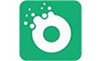
大黄蜂录屏软件是一看功能性强大的录屏助手,具备着众多丰富的在线功能操作,为广大的用户提供了各种重量级的录屏技能,轻松的一键式录屏按键,就可以录制你所要的视频作品,广泛用于课堂录制和游戏直播视频,最重要的是还可以打上你的专属水印哦,快来下载体验一下录制视频的乐趣吧。
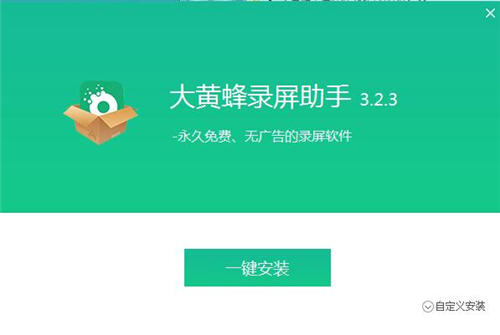
大黄蜂录屏软件特性
1、视频录制,支持桌面录制、桌面,轻量级录屏软件。
2、高清画质,多种画质自由选择,低质、推荐、高质量。
3、自定义录制区域,指定区域录制,可指定全屏选区。
4、无限时长录制,不限制录制时间长度,想录多久就多久。
5、免费、无广告、体积小。
6、可以录制麦克风及系统声音,同时录制系统声音和麦克风声音。
7、支持快捷键录制,开始F6,停止F7,暂停F8
8、可自由修改存储视频路径。
大黄蜂录屏软件使用方法
1、打开大黄蜂录屏助手软件自动对桌面录制,选择范围,手动在桌面选择一个适合的范围,方便你找到播放内容,提示开始录制准备界面,点击左下角的蓝色相机图标就可以开始录像了
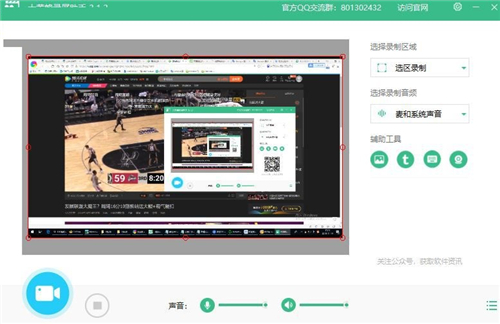
2、再次点击红色的按钮可以暂停,如果你需要结束本次录制,可以点击旁边的按钮,在电脑右下角显示当前录制的时间,方便你知道已经录制的时长,点击这里就结束录制了,随后可以得到视频
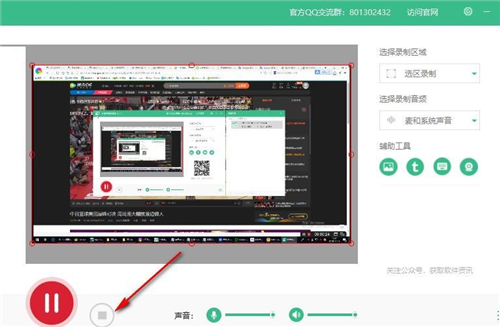
3、如图所示,视频在右边显示,小编录制两次得到两个MP4视频

4、点击右键可以播放视频,查看当前录制的内容。也可以打开文件查看保存地址
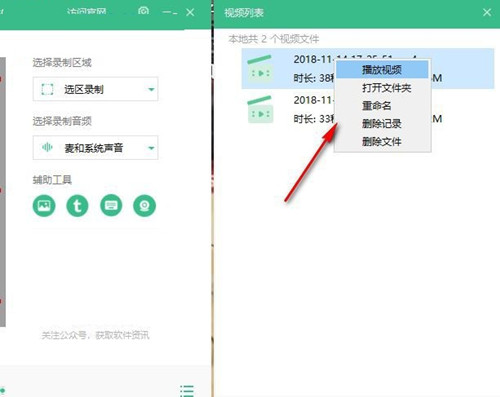
5、具有附加的功能,支持图片水印,设置文字如下图,现在你的录制界面就显示水印了,大小和文字自己设置
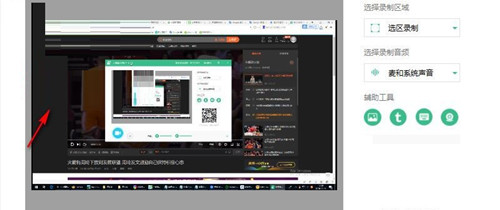
6、摄像头功能,需要录制摄像头就在这里添加吧
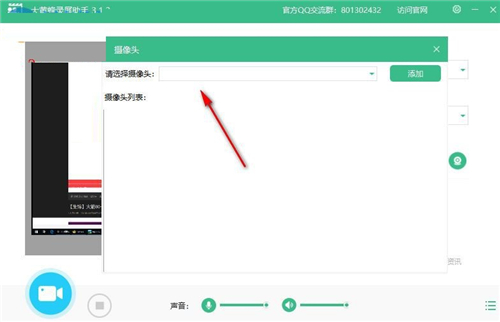
大黄蜂录屏软件更新内容
修复“选区录制”时,无法确定选区录制问题
新增“选区录制”,“确定”、“取消”选区功能。











